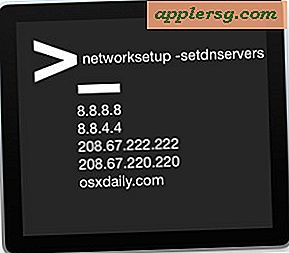Désactiver l'écran interne sur un MacBook Pro ou Air dans OS X Yosemite & Mavericks

Certains utilisateurs de MacBook Pro ou Air peuvent vouloir désactiver leur écran interne lorsque l'ordinateur portable est connecté à un écran externe, ceci est généralement réalisé de deux manières mais depuis Mac OS X 10.7, 10.8 et 10.9, OS X 10.10 Yosemite, et OS X 10.11 El Capitan, l'écran interne est plus persistant et veut rester.
Ce comportement d'affichage peut être modifié avec une astuce terminale pour permettre de désactiver l'écran intégré sur un MacBook Air ou MacBook Pro, mais il est un peu avancé et ne devrait donc être utilisé par les utilisateurs qui ont un niveau de confort avec la modification OS X à niveau du système. Toujours sauvegarder votre Mac avant d'apporter des modifications à la fonctionnalité du système de base.
Désactiver l'écran interne des ordinateurs portables Mac OS X Lion, Mountain Lion et OS X Mavericks
Lancez le terminal et entrez la commande suivante:
sudo nvram boot-args="iog=0x0"
Vous devrez redémarrer pour que les modifications prennent effet, et l'affichage interne sera alors complètement désactivé, que le Mac soit ouvert ou fermé.
Pour annuler ceci, vous pouvez retourner au Terminal et entrer:
sudo nvram -d boot-args
Redémarrez ensuite, ou vous pouvez simplement zapper PRAM en maintenant la touche Commande + Option + P + R enfoncée pendant le redémarrage, ce qui efface également les arguments de démarrage. Si vous deviez déconnecter le MacBook Pro d'une source vidéo externe, zapper le PRAM serait comme vous voudriez réactiver l'affichage interne.
Désactiver l'affichage de l'ordinateur portable interne dans OS X Yosemite & OS X El Capitan
Pour OS X Yosemite (10.10) et OS X El Capitan 10.11, la solution est similaire mais en utilisant de légères variations sur la commande du terminal précitée.
Pour activer la fonction et permettre à l'écran interne d'être
sudo nvram boot-args="niog=1"
Après avoir exécuté la commande du terminal, redémarrez et fermez le couvercle immédiatement. Gardez le couvercle fermé pendant le démarrage, et une fois connecté à un compte d'utilisateur dans OS X, ouvrez le couvercle. L'écran intégré interne du MacBook Pro (ou Air) est maintenant éteint.
** Remarque: Si vous êtes en mode veille, fermez simplement le couvercle avant de réveiller le MacBook Pro et ouvrez à nouveau le couvercle après vous être reconnecté.
Pour annuler et revenir au comportement d'affichage normal:
sudo nvram -d boot-args
Comme pour les versions antérieures d'OS X, la réinitialisation de la PRAM peut également désactiver le paramètre. Merci à Keefe pour la pointe spécifique à OS X Yosemite.
C'est le contraire de "mode à clapet" - où l'ordinateur portable Mac est fermé et l'écran est encore allumé. Clamshell peut sembler agréable, mais sans circulation d'air adéquate, le Mac peut surchauffer, c'est pourquoi il est recommandé de faire fonctionner l'ordinateur avec l'écran ouvert. Si vous faites cela, assurez-vous de régler l'affichage principal de sorte que la fenêtre de barre de menus, la fenêtre Dock et la fenêtre d'alerte atteignent l'écran approprié.
Merci à Marcus pour le conseil via un fil sur Apple Discussions